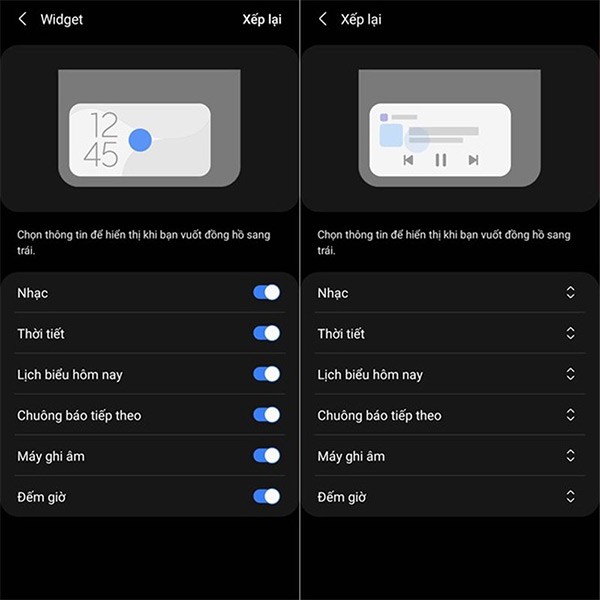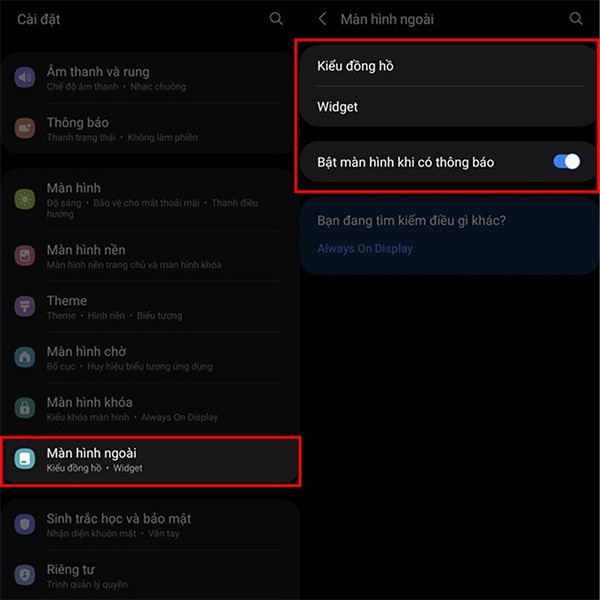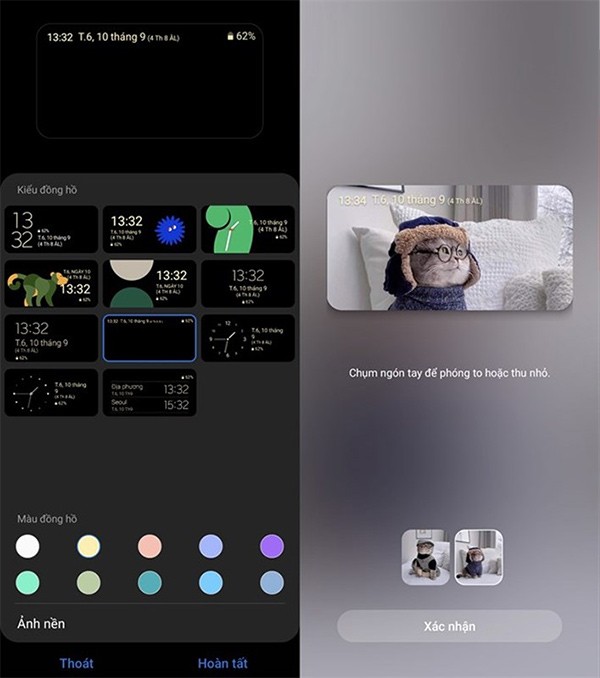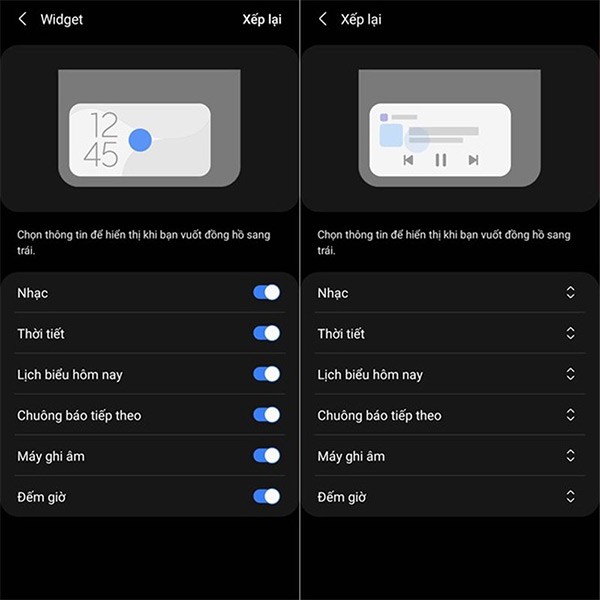Das Galaxy Z verfügt über eine Funktion zum Anpassen des externen Bildschirms. Sie können ein beliebiges Bild als Hintergrundbild für den externen Bildschirm des Galaxy Z Flip3 auswählen. Das Gerät bietet bereits viele verschiedene Anpassungsmöglichkeiten, z. B. Widget-Bildschirm, Uhrstil auf dem externen Bildschirm usw. Diese Funktion ist nur auf dem Galaxy Z Flip3 verfügbar. Der folgende Artikel führt Sie durch die Anpassung des externen Bildschirms des Galaxy Z Flip3.
Anleitung zum Anpassen des externen Bildschirms des Galaxy Z Flip3
Schritt 1:
Tippen Sie auf dem Galaxy Z Flip3-Gerät auf „Einstellungen“ und dann auf „Externes Display“ .
Jetzt sehen wir, dass der externe Bildschirm drei verschiedene Optionen hat , darunter Uhrstil, Widget und Bildschirm einschalten, wenn eine Benachrichtigung vorliegt.
Im Bereich „Uhrenstil“ finden Sie viele passende Uhrenmodelle. Wählen Sie die Uhr aus, die auf dem externen Display Ihres Telefons angezeigt werden soll. Sie können außerdem die Textfarbe anpassen oder im Bereich „Hintergrundbild“ ein eigenes Bild auswählen.
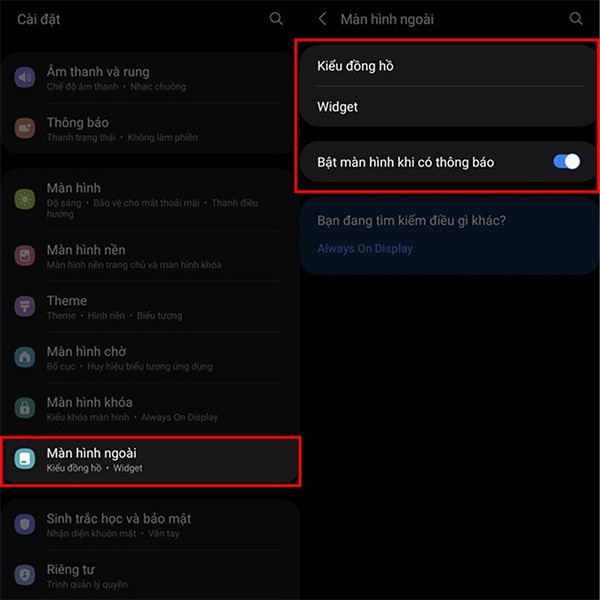
Schritt 2:
Jetzt können wir aus vielen Stilen wählen, um Diashows auf dem externen Bildschirm zu erstellen, die interessant sind und direkt auf dem externen Bildschirm ein Highlight setzen.
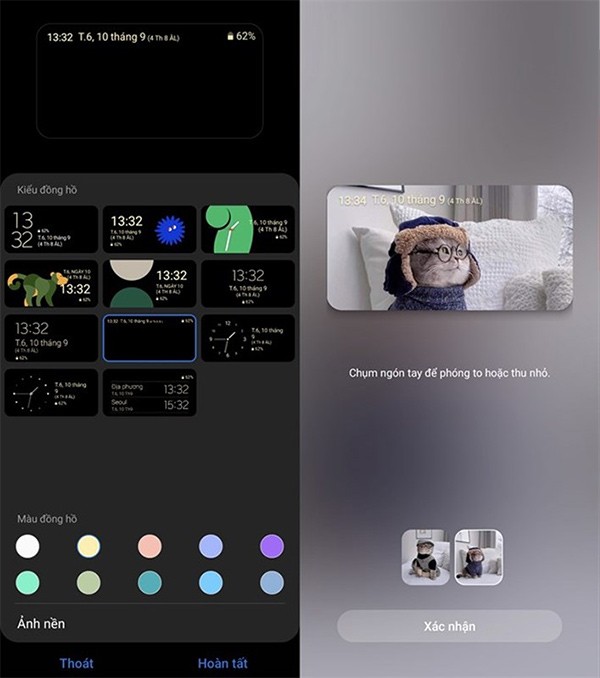
Schritt 3:
Klicken Sie anschließend auf das Widget-Element, um die Widgets zu aktivieren. Die auf dem Bildschirm angezeigten Informationen entsprechen dann Ihren Bedürfnissen. Wir bieten Musik, Wetter, Rekorder usw. Sie treffen Ihre Auswahl und passen die Einstellungen gemäß den Anweisungen auf dem Gerätebildschirm an.